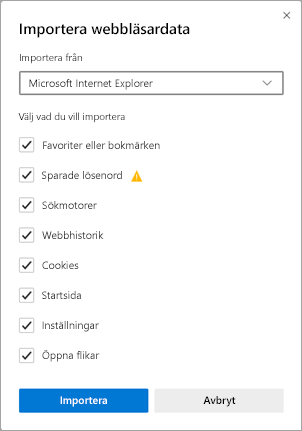Support för Internet Explorer upphörde den 15 juni 2022
Om någon webbplats du besöker behöver Internet Explorer 11 kan du läsa in den igen med Internet Explorer läge i Microsoft Edge. Samma Internet Explorer 11-appar och webbplatser som du använder idag kan öppnas i Microsoft Edge med Internet Explorer-läge.
Microsoft Edge är den snabbare och säkrare webbläsaren som rekommenderas av Microsoft. Med förbättrad säkerhet, sekretess, hastighet och användarvänlighet överträffar Microsoft Edge den upplevelse du har lärt känna med Internet Explorer. När du byter till Microsoft Edge importerar vi automatiskt dina favoriter, inställningar och andra webbdata från Internet Explorer.
Bättre säkerhet
Microsoft Edge innehåller Microsoft Defender SmartScreen, som hjälper dig att identifiera misstänkta webbplatser som kan utgöra nätfiske- eller skadlig kod-attacker. SmartScreen kontrollerar även dina nedladdningar för att hjälpa dig att identifiera möjliga risker. Mer information om säkerhet i Microsoft Edge finns i Hur kan SmartScreen skydda mig i Microsoft Edge?
Ökad sekretess
Spårningsskydd
Microsoft Edge ger bättre kontroll över hur dina data spåras när du surfar på webben. Den innehåller tre nivåer av spårningsskydd: Grundläggande, Balanserad och Strikt. Du kan välja det alternativ som bäst passar din önskade balans mellan anpassning och sekretess. Mer information om spårningsskydd finns i Läs mer om spårningsskydd i Microsoft Edge.
InPrivate-surfning
Microsoft Edge erbjuder InPrivate-surfning, vilket gör att du kan dölja webbhistorik, webbplats- och formulärdata, cookies och lösenord från andra personer som använder samma enhet. InPrivate-surfning innehåller InPrivate-sökning med Microsoft Bing, så alla sökningar på Bing kommer inte att associeras med dig eller påverka dina Bing-sökförslag. Mer information om InPrivate-surfning finns i Bläddra i InPrivate i Microsoft Edge.
Smartare surfning
Microsoft Edge funktioner för inbyggd inlärning och hjälpmedel som förbättrar din webbupplevelse, vilket gör det enklare att hitta den information du behöver och ansluta till den på det sätt som passar dig bäst.
Microsoft Edge integrerar Avancerad läsare för vissa webbplatser, så att du kan höra webbinnehåll läsas upp för dig eller visa artiklar utan att distrahera annonser.
Du kan använda samlingar för att ordna innehåll på webben kring specifika teman. Samlingar är användbara oavsett om du organiserar din forskning, planerar en resa, gör jämförelseshopping, vill bara hämta din surfning senare. Mer information om hur du använder samlingar finns i Ordna dina idéer med samlingar i Microsoft Edge.
Synkronisera på alla enheter
Med Microsoft Edge kan du synkronisera dina favoriter, lösenord och annan information på flera enheter. Logga bara in på Microsoft Edge med samma Microsoft-konto på varje enhet.
Mer information om synkronisering mellan flera enheter finns i Logga in för att synkronisera Microsoft Edge mellan olika enheter.
Vill du ha Microsoft Edge för din mobila enhet? Hämta Microsoft Edge för iOS eller Android.
Anpassa webbläsaren
Det finns många sätt att anpassa hur din Microsoft Edge webbläsare ser ut, känns och beter sig. Du kan ändra webbläsarens utseende (teman, verktygsfält, visningsteckensnitt), ange hur en ny fliksida ska se ut och välja startbeteende. Så här når du dessa inställningar:
-
I webbläsarens övre hörn väljer du Inställningar med mera > Inställningar .
-
Gör något av följande under Inställningar:
-
Om du vill ändra utseende väljer du Utseende och gör de ändringar du vill göra i standardtemat, zoomningen, verktygsfältet och teckensnitten.
-
Om du vill ändra startbeteendet väljer du Vid start och sedan det du vill att Microsoft Edge ska visa vid start.
-
Om du vill ange hur sidan ska se ut när du öppnar en ny flik väljer du Ny fliksida och sedan Anpassa. I fönstret väljer du önskade alternativ för Sidinnehåll och Sidlayout.
-
Du kan också anpassa den nya fliksidan i Microsoft Edge.
-
Välj knappen + ovanför adressfältet för att öppna en ny flik.
-
Välj Sidinställningar i det övre hörnet på den nya fliksidan.
-
Välj sidlayout, bakgrundsbild, snabblänkar med mera.
-
Rulla nedåt för att se din nyhetsfeed och välj Anpassa för att välja dina intressen.
Importera snabbt dina favoriter, lösenord och andra webbläsardata från Internet Explorer
Om du vill göra bytet till Microsoft Edge så smidigt som möjligt kan du importera data från Internet Explorer och ha alla dina sparade favoriter, lösenord och annan information tillgänglig för dig. Du behöver inte återskapa dessa data i Microsoft Edge.
Mer information om hur du importerar webbläsardata finns i Importera favoriter i Microsoft Edge.
Använda Microsoft Edge som standardwebbläsare
Om du har laddat ned Microsoft Edge men det inte är din standardwebbläsare kan du enkelt ange den som standard för Windows 10 eller macOS.
Windows 11/Windows 10
-
Gå till Start > Inställningar > Appar > Standardappar > webbläsare.
-
Välj ikonen för den aktuella standardwebbläsaren och välj sedan Microsoft Edge i listan.
macOS
-
Gå till Apple-menyn > Systeminställningar > Allmänt > Standardwebbläsare.
-
Välj Microsoft Edge i standardwebbläsarlistan.
Få tips om Microsoft Edge
Om du vill få ut mesta möjliga av Microsoft Edge kan du läsa Microsoft Edge Tips.